Как да добавите текстура на илюстратора
редактиране стъпки
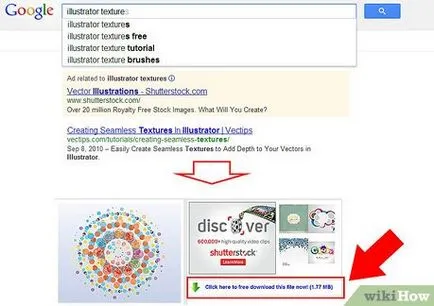
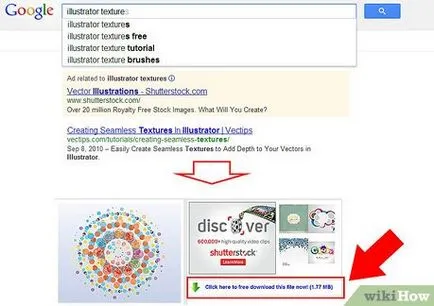
Свали или намерете текстурата на Интернет. Има много безплатни текстури предлагат с просто търсене дума за "илюстратор текстура." Често използвани текстури включват: дърво зърно (дърво стил зърно), мозайка (мозайка), мозайка (мозайка), оцветени стъкло (оцветяват стъкло) и Craquelure (Craquelure), която е подобна на мазилка с патина ефект. Изберете текстура изображение със светъл цвят и да го запишете на вашия компютър.
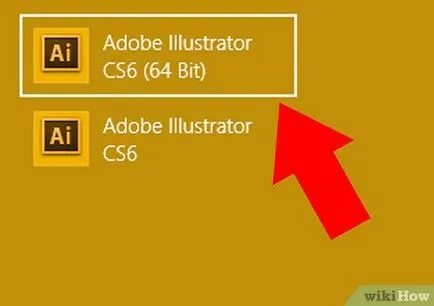
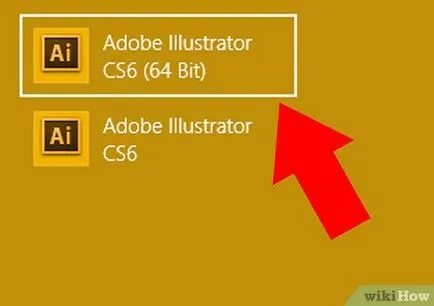
Отворете приложението Adobe Illustrator.
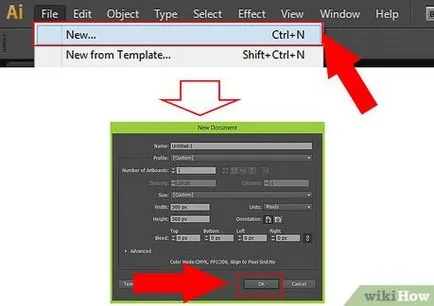
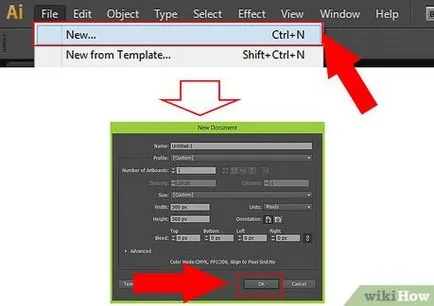
Отваряне на документа или да създадете нов печат или уеб документ в диалоговия прозорец, който се появява.
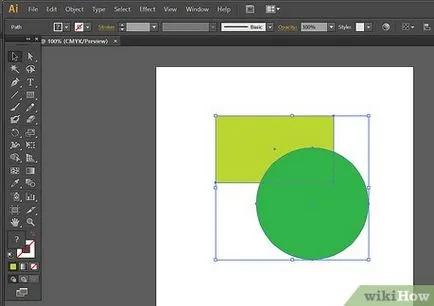
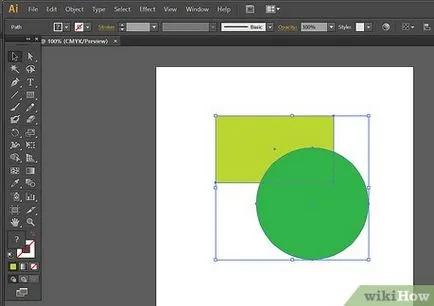
Изберете обекта, към който искате да добавите текстура.
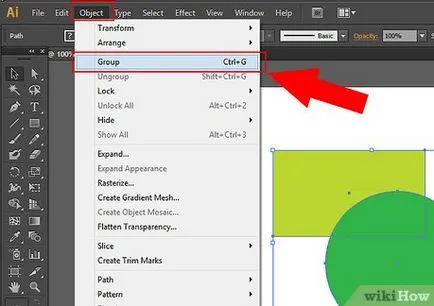
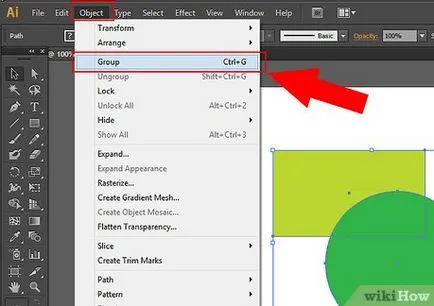
Група обектите заедно, ако искате да се промени структурата на повече от 1 обект. Изберете обектите, които искате да бъдат групирани. Кликнете върху менюто "обект" в хоризонталната лента с инструменти и след това върху "група."
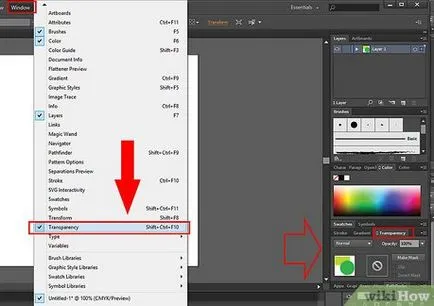
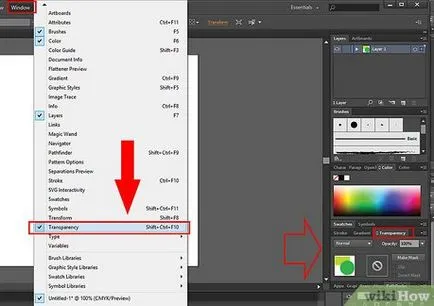
Кликнете върху менюто "Прозорец" в горната част на хоризонталната лента с инструменти. Изберете "Прозрачност" в падащото меню. Палитрата трябва да се отвори от дясната страна на документа. Вие също трябва да видите падащо меню Смесването (смесване) и от падащото меню непрозрачност (непрозрачност).
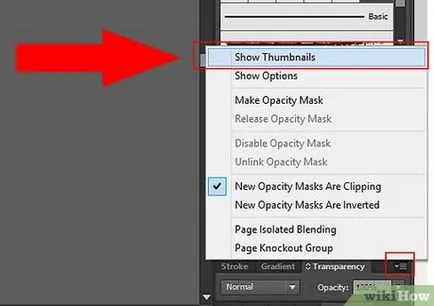
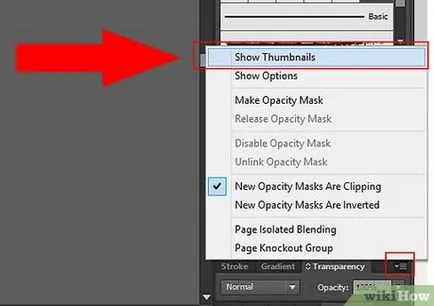
Изберете меню ще се появи в дясно от полето Плътност. Изберете "Покажи миниатюри".
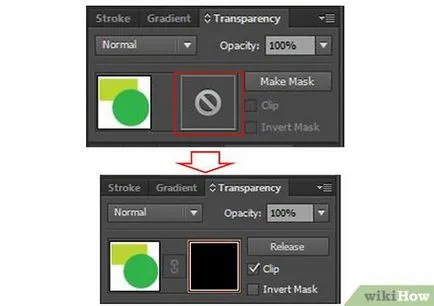
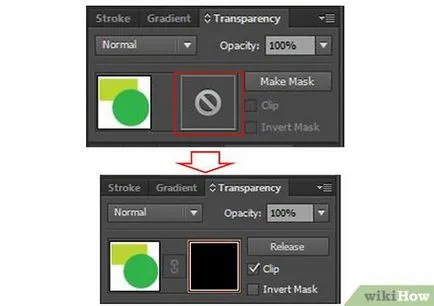
Кликнете два пъти върху сивата пространство до иконата на квадратен обект, който се появява. Това ще създаде непрозрачност маска (прозрачност маска). Изображението може да изчезне от погледа като непрозрачност започва като черна кутия, за да покаже, че не е тъмно.
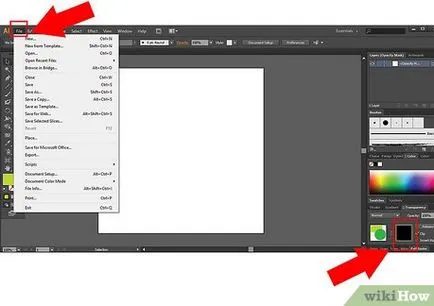
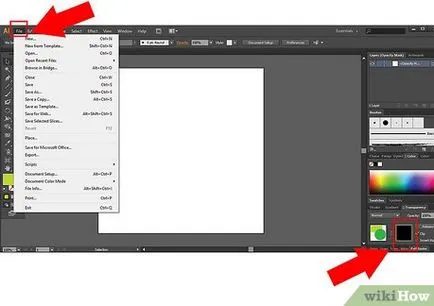
Изберете черната кутия. Изберете "Файл" от падащото меню в горната хоризонтална лента с инструменти.
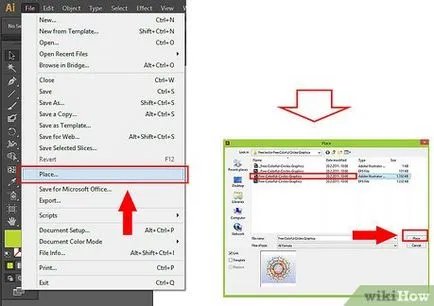
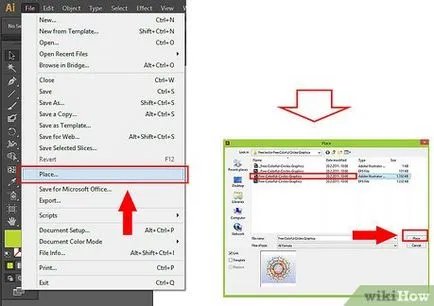
- Голям образ непрозрачна структура ще се показва в горната част на изображението. Няма да видите на изображението, докато червената кутия с инструкции, които ви позволяват да се движат страницата прозореца текстури. Текстурата на вашия основен образ ще се промени, когато се придвижват текстурата на изображението.
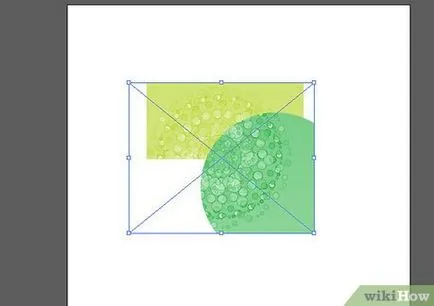
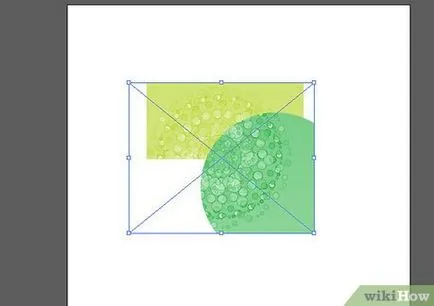
Експериментирайте с преместване на текстурата наоколо, докато си снимка или лого няма да има текстура, която ви харесва.
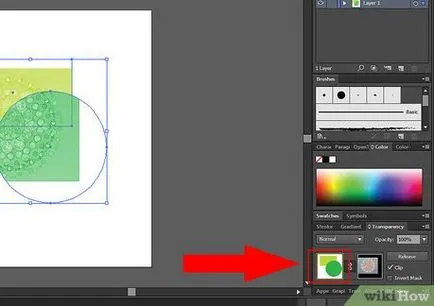
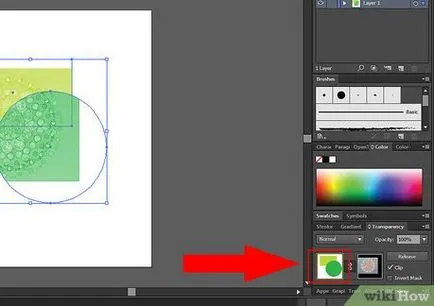
Назад към миниатюрното си образ, който сте създали. Вие ще се върнете към файла с изображението и ще бъде в състояние да направи промени в другите слоеве.
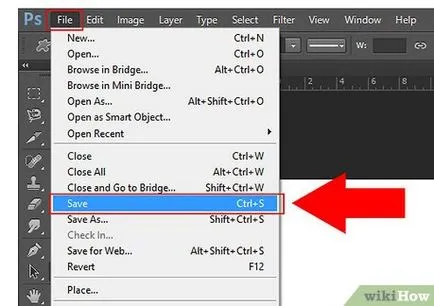
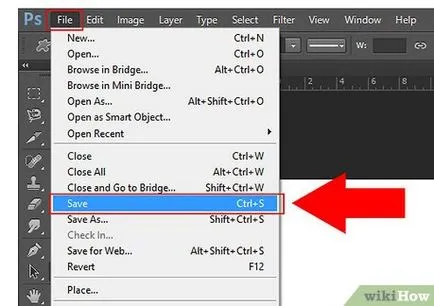
Запазване на Adobe Illustrator файл, за да завършите промените в структурата. Можете да повторите този процес с различни предмети и текстури.